في بعض الأحيان قد ترغب في بيع جهاز الكمبيوتر الخاص بك أو استبداله، وبالتالي فإن هناك إجراء مهم يتوجب عليك عمله، ألا وهو حذف ملفاتك الشخصية من القرص الصلب، يمكن أن تقوم بحذف ملفاتك بالطريقة التقليدية، أو تثبيت نسخة ويندوز جديدة وحذف ملفاتك أثناء تثبيت النسخة، ولكن دعني أخبرك، أنك في كلتا الحالتين لم تقم بحذف الملفات الخاصة بك بشكل نهائي ويمكن استعادة هذه الملفات بواسطة برامج الريكفري، ولذا سوف نتشارك معكم في هذا المقال كيفية التأكد من حذف ملفاتك بشكل نهائي.
تأتي معظم أجهزة الكمبيوتر المحمولة وأجهزة سطح المكتب بأقراص SSD أو أقراص HDD او كليهما، وعندما تقوم بحذف ملفاتك من أقراص SSD، فإن عملية استرداد هذه الملفات تكون صعبة مقارنةً بأقراص HDD وقد ذكرنا السبب في ذلك مسبقاً، وسواءً كنت تمتلك أقراص SSD أو أقراص HDD فيجب عليك التأكد من حذف ملفاتك بشكل نهائي عند اتخاذ قرار البيع.
يمكنك التأكد من حذف الملفات الشخصية الخاصة بك من القرص الصلب من خلال مميزات إعادة الضبط المضمنة في الويندوز، سواءً كنت تستخدم ويندوز 10 أو 8.1 أو ويندوز 7؛ علاوةً على أنك إذا كنت تريد طريقة أقوى لحذف الملفات الخاصة بك فيمكنك الاستعانة بأحد الأدوات المتخصصة في حذف الملفات من الأقراص الصلبة مثل Disk Wipe، سنقوم أيضاً بعرض كيفية عمل هذه الأداة وكيف يمكنك استخدامها لحذف الملفات الخاصة بك من القرص الصلب.
كيفية حذف ملفاتك بشكل نهائي على ويندوز 10
بمساعدة أداة الاسترداد "Recovery" الموجودة في ويندوز 10 يمكنك حذف جميع ملفاتك من القرص الصلب بشكل نهائي. أولاً، قم بالانتفال إلى الاعدادات، ثم بعد ذلك قم بالتوجه إلى قسم التحديث والأمان "Update & Security" ومن خلال الشريط الجانبي قم بالضغط على "Recovery"، ثم بعد ذلك قم بالضغط على زر "Get Started".
بعد ذلك ستظهر لك نافذة جديدة يسألك فيها الويندوز عما إذا كنت تريد الاحتفاظ بملفاتك أو حذف كل شيء، لذا قم بالضغط فوق خيار إزالة كل شيء "Remove Everything". الخطوات التي تلي هذه الخطوة بسيطة، ولكن إذا واجهتك أي مشاكل فيمكنك الإطلاع على موضوع "كيفية إسترجاع الاعدادات الافتراضية لويندوز 10" حيث قمنا يتوضيح جميع الخطوات بشكل تفصيلي.
كيفية حذف ملفاتك بشكل نهائي على ويندوز 8.1
إذا كنت تستخدم ويندوز 8.1، فقم بالتوجه إلى الاعدادات أولاً، ثم بعد ذلك قم بالانتقال إلى تغيير إعدادات الكمبيوتر "Change PC Settings" ثم إلى قسم التحديث والاسترداد " Update and recovery" وبعد ذلك قم بالضغط على "Recovery" من الشريط الجانبي في النافذة الظاهرة أمامك، ثم بعد ذلك قم بالضغط على زر "Get Started" الموجود تحت خيار إزالة كل شيء وإعادة تثبيت الويندوز.
بعد ذلك قم بتحديد خيار تنظيف محرك الأقراص بالكامل "fully clean the drive" من النافذة المنبثقة امامك.
بمجرد الانتهاء من عملية حذف جميع الملفات من القرص الصلب وإعادة تثبيت الويندوز كما ذكرنا مسبقاً، ستجد أن جميع ملفاتك الشخصية قد تم حذفها بشكل نهائي.
كيفية حذف ملفاتك بشكل نهائي على ويندوز 7
لا يقدم ويندوز 7 نفس أداة إعادة الضبط الموجودة في ويندوز 10 أو ويندوز 8.1، ولكن ما زال بإمكانك حذف جميع الملفات الخاصة بك، ولكن سيتعين عليك تحميل قرص تثبيت ويندوز 7 "Windows 7 installation disc"، أو وجود قسم الاسترداد "Recovery Partition" على نسخة الويندوز الخاصة بك، لذلك قم بالتوجه إلى لوحة التحكم "Control Panel" لمعرفة هل هو موجود أم لا، إذا لم يكن موجود فيمكنك الحصول عليه من خلال تحميل الاصدار المقابل من ويندوز 7 والذي لديك الترخيص الخاص به.
بعد الانتقال إلى لوحة التحكم والنقر فوق "Recovery"، قم بعد ذلك بالنقر فوق خيار "Advanced recovery methods".
بعد ذلك ستظهر لك نافذة جديدة، تُقدم خيارات مختلفة بناءاً على كيفية اختيار إعادة تثبيت الويندوز، لذا قم بتحديد السيناريو أو الخيار المناسب لك، بعد إجراء التحديد ستظهر لك نافذة جديدة من أجل عمل نسخ احتياطي للملفات، لذا قم بالنقر على تخطي، وبعد ذلك قم بالنقر فوق إعادة التشغيل.
بعد ذلك سيقوم الويندوز بإجراء عملية إعادة التثبيت ومحو الملفات الموجودة على القرص الصلب، ولكن يُفضل الاستعانة بأحد الأدوات الخارجية المتخصصة في حذف الملفات من القرص الصلب إذا كنت تستخدم ويندوز 7، وذلك لأنها توفر لك طريقة حذف أكثر أماناً.
كيفية حذف الملفات بشكل نهائي بواسطة أداة Disk Wipe
Disk Wipe هو تطبيق مجاني لحذف جميع بيانات القرص الصلب ومنع استرداد تلك البيانات، حيث أن تهيئة محركات الأقراص الثابتة باستخدام الطرق العادية يترك إمكانية لاستعادة البيانات مرة أخرى، ولذلك فإن Disk Wipe يقوم بحل هذه المشكلة بكفاءة عالية عن طريق استخدام خوارزميات قوية بحيث تجعل إمكانية استعادة البيانات المحذوفة تكاد تكون معدومة. واجهة البرنامج بسيطة للغاية ويعرض لك جميع الأقسام الخاصة بجهازك.
بعد ذلك تقوم بتحديد القرص الصلب الذي تريد حذف بيناتك من عليه إذا كنت تمتلك أكثر من قرص، أو تحديد البارتيشن الذي تريد حذفه ثم تقوم بالضغط على مسح القرص "Wipe Disk"، يتيح لك البرنامج أيضاً عمل فورمات ب NTFS أو FAT أو FAT32، لذا يمكنك اختيار نوع نظام الملفات المناسب لك،
كيفية حذف الملفات بشكل نهائي بواسطة أداة DBAN
تعتبر أداة DBAN من أفضل الأدوات المستخدمة في حذف ملفاتك من القرص الصلب بشكل نهائي، وأهم ما يميز هذه الأداة أنها تدعم جميع أنواع الهاردات سواءً SSD أو HDD، الأداة عبارة عن قرص ذاتي الإقلاع يقوم بمسح جميع بيناتك من القرص الصلب بطريقة معقدة جداً تجعل من الصعب استعادة الملفات المحذوفة مرة أخرى.






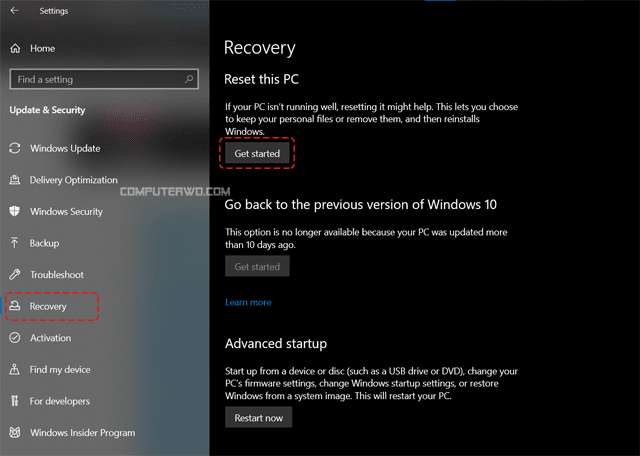
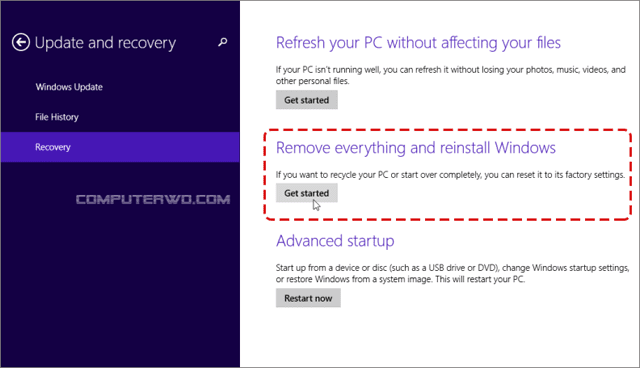
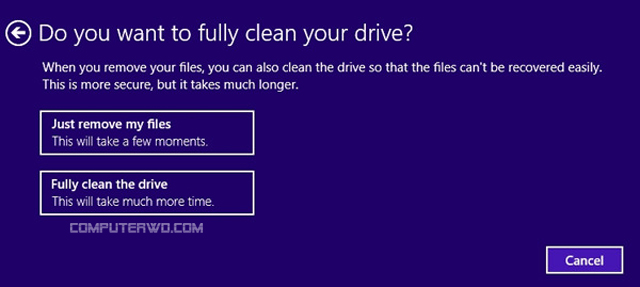

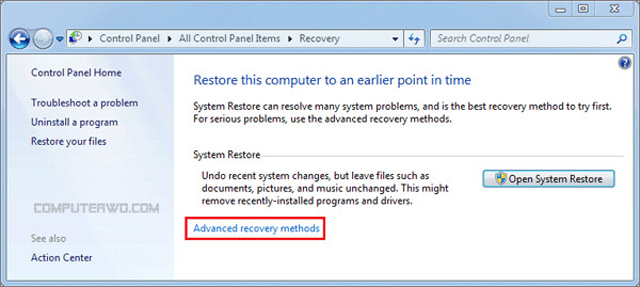
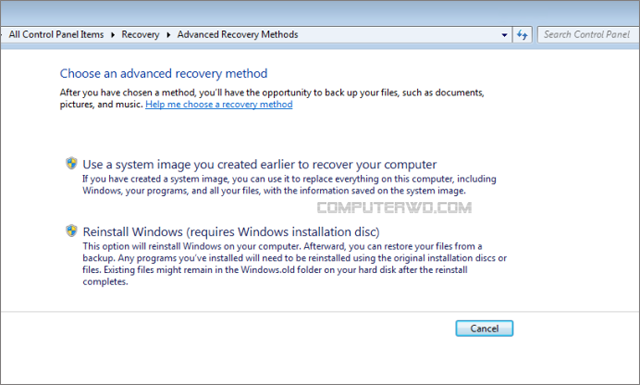


 رد مع اقتباس
رد مع اقتباس